Criar ou personalizar um tipo de conteúdo
Os tipos de conteúdo ajudam a facilitar a consistência em um site. Você cria ou personaliza um tipo de conteúdo com as características desejadas, como um determinado modelo, metadados específicos e assim por diante. Por exemplo, quando um usuário escolhe um item no menu Novo Item ou Novo Documento , você pode garantir que o conteúdo personalizado seja usado.
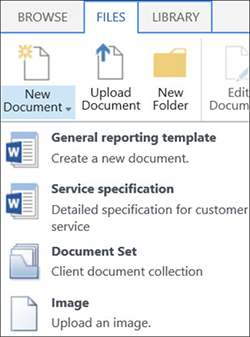
Os tipos de conteúdo criados no centro de administração do SharePoint são salvos no hub de tipo de conteúdo do SharePoint localizado em /sites/ContentTypeHub.
Para saber mais sobre tipos de conteúdo, consulte Introdução aos tipos de conteúdo e à publicação de tipos de conteúdo.
Para entender como os tipos de conteúdo internos se relacionam entre si, consulte SharePoint na hierarquia de tipo de conteúdo padrão do Microsoft 365.
Criar um tipo de conteúdo
Acesse a galeria de tipos de conteúdo no centro de administração do SharePoint e entre com uma conta que tenha permissões de administrador para sua organização. A página Galeria de tipos de conteúdo não estará disponível se você tiver a função de leitor global.
Selecione Criar tipo de conteúdo. O painel Criar tipo de conteúdo é exibido.
No painel Criar tipo de conteúdo , forneça um nome e uma descrição para o novo tipo de conteúdo.
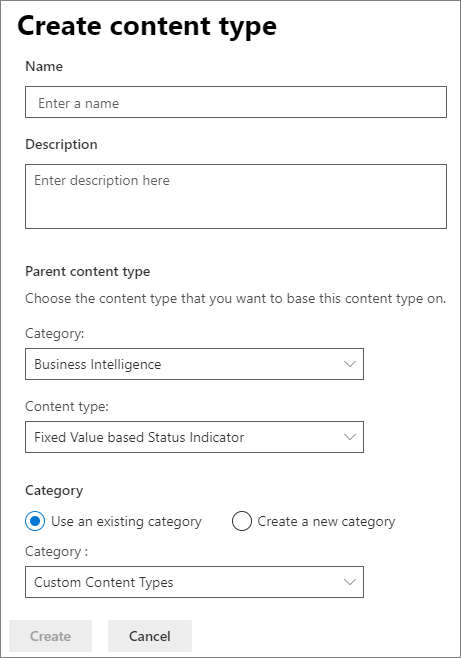
Na seção Categoria , você tem duas opções:
Para colocar o novo tipo de conteúdo em uma categoria existente, selecione Usar uma categoria existente e, na lista suspensa Nome , selecione uma categoria.
Para colocar o conteúdo em uma nova categoria, selecione Criar uma nova categoria e, na caixa Nome da categoria , forneça um nome.
Na seção Tipo de conteúdo pai , nas listas suspensas categoria Pai e Tipo de conteúdo , selecione o tipo de conteúdo no qual você deseja basear esse tipo de conteúdo.
Selecione Criar.
O novo tipo de conteúdo aparece na galeria de tipos de conteúdo.
Alterar o nome de um tipo de conteúdo
Acesse a galeria de tipos de conteúdo no centro de administração do SharePoint e entre com uma conta que tenha permissões de administrador para sua organização. A página Galeria de tipos de conteúdo não estará disponível se você tiver a função de leitor global.
Na coluna Tipo de conteúdo do site , selecione o nome do tipo de conteúdo do site que você deseja alterar.
Na página tipo de conteúdo, na barra de menus, selecione Editar. O painel Editar tipo de conteúdo é exibido.
Na caixa de texto Nome , altere o nome do tipo de conteúdo.
Selecione Salvar.
Associar um modelo de documento a um tipo de conteúdo
Para garantir que os documentos tenham conteúdo consistente em um site, você pode associar um modelo Word, Excel ou PowerPoint a um tipo de conteúdo do site.
Por exemplo, talvez você queira que os funcionários usem um modelo padrão do Excel ao criar uma folha de horários semanal. Se você associar o modelo a um tipo de conteúdo timesheet, sempre que alguém usa o tipo de conteúdo timesheet, o modelo correto será carregado automaticamente na planilha.
Você pode facilitar ainda mais para os usuários adicionando o tipo de conteúdo timesheet a uma biblioteca. Em seguida, os usuários podem abrir o quadro de horários correto apenas selecionando a Folha de Tempo no menu Novos Documentos . Para saber como fazer isso, consulte Adicionar um tipo de conteúdo a uma lista ou biblioteca.
Para associar um modelo a um tipo de conteúdo
Acesse a galeria de tipos de conteúdo no centro de administração do SharePoint e entre com uma conta que tenha permissões de administrador para sua organização. A página Galeria de tipos de conteúdo não estará disponível se você tiver a função de leitor global.
Na coluna Tipo de conteúdo do site, selecione o nome do tipo de conteúdo baseado em documento que você deseja alterar associando um modelo Word, Excel ou PowerPoint.
Na barra de menus, em Configurações, selecione Configurações Avançadas. O painel Configurações Avançadas é exibido.
Insira o local do modelo:
Se o modelo for armazenado em seu site, selecione Usar um modelo existente e insira a URL para o modelo que você deseja usar. Para editar o modelo, selecione Editar modelo.
Se o modelo de documento estiver armazenado no computador local, selecione Carregar um novo modelo de documento e selecione Carregar. Na página do explorador, localize o arquivo que você deseja usar, selecione-o e selecione Abrir.
Em Permissões, para selecionar se o tipo de conteúdo pode ser modificado, selecione Ler ou Editar. Você pode alterar essa configuração posteriormente desta página por qualquer pessoa com permissões para editar esse tipo de conteúdo.
Em Atualizar site e listas, se você quiser atualizar todos os tipos de conteúdo do site e listar que herdam desse tipo de conteúdo com as configurações desta página, selecione Habilitar.
Selecione Salvar.